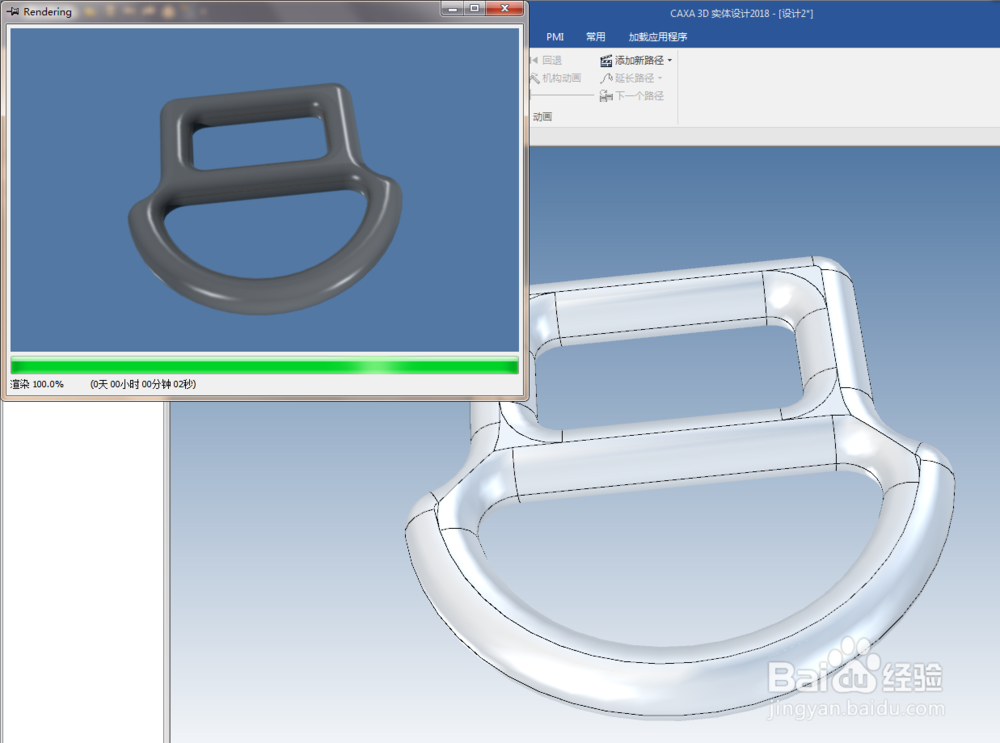caxa3D实体如何设计亮银色D型环扣
1、如下所示,打开caxa3D实体设计软件,新建一个新的空白的设计环境。

2、如下所示,1、点击特征工具栏中的“拉伸”图标,激活拉伸命令2、属性栏中点击“新生成一个独立的零件”,3、属性栏中的拉伸特征中,轮廓后面点击“在X-Y平面”,然后我们就能直接进入草图环境。
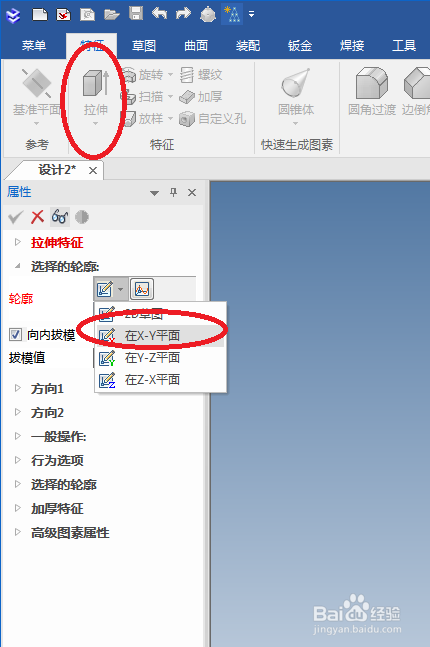
3、如下所示,进入草图环境,激活画圆的命令,以坐标原点为圆心画一个圆,激活画连续直线的命令,画一个倒几字形线段,激活裁剪命令,瓴烊椹舟将整圆裁剪成半圆,激活智能标注命令,按照下图中的尺寸进行标注,添加各种几何约束,该重合的重合,该平行的平行,最后点击完成,退出草图。
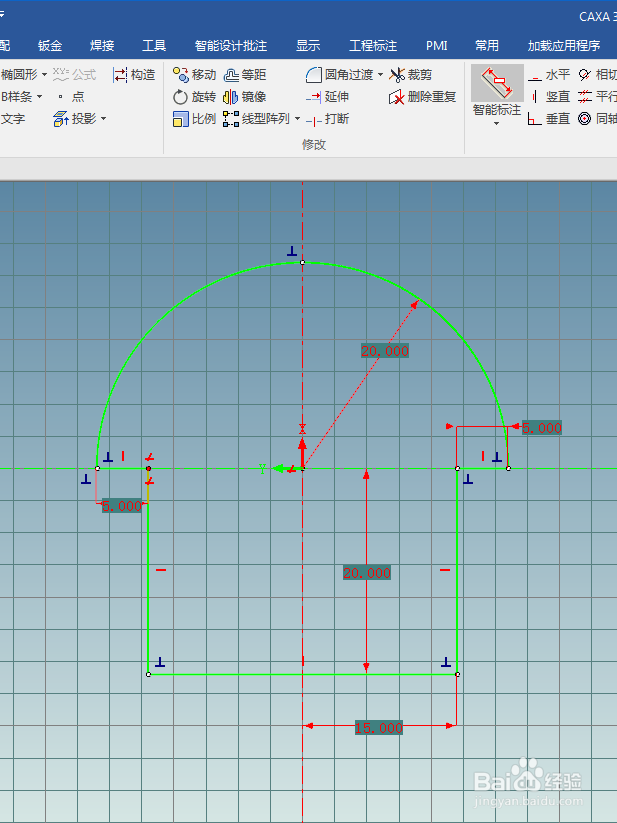
4、如下所示,看着预览效果,在属性栏中设置高度值,这里给的高度是5,记住这个数字,后面用的上,然后点击√,完成并结束本次操作。

5、如下所示,激活特征工具栏中的“圆角过渡”命令,然后在属性栏中设置半径为5,几何一栏选择两条实体边线,打√,或者直接回车。
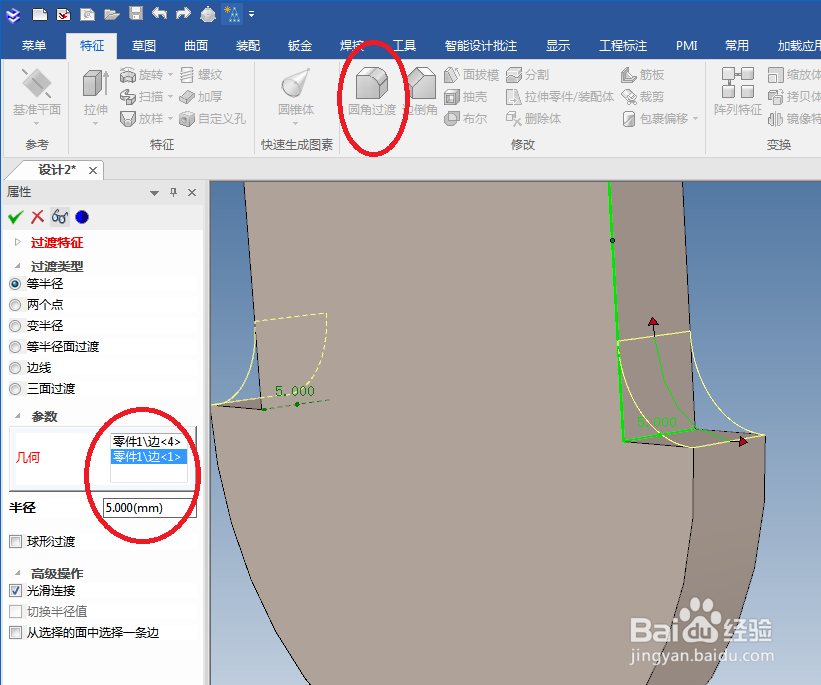
6、如下所示,首先用鼠标左键选中刚刚的实体,然后点击特征工具栏中拉伸图标,然后属性栏中拉伸特征里面轮廓后面,点击“在X-Y平面”。

7、如下所示,进入草图工作状态,激活画圆命筠沭鱿漆令,以坐标原点为圆心画一个圆,激活画直线命令,画一条水平线与横轴重合,激活画矩形命令,在横轴下方画一个矩形,激活裁剪命令,将整圆裁剪芤晟踔肿成半圆,将多余的直线也裁剪掉,添加约束,水平线段与横轴重合,激活智能标注命令,标注半圆半径R15,矩形尺寸也按照下图标注,最后就可点击“完成”,退出草图。
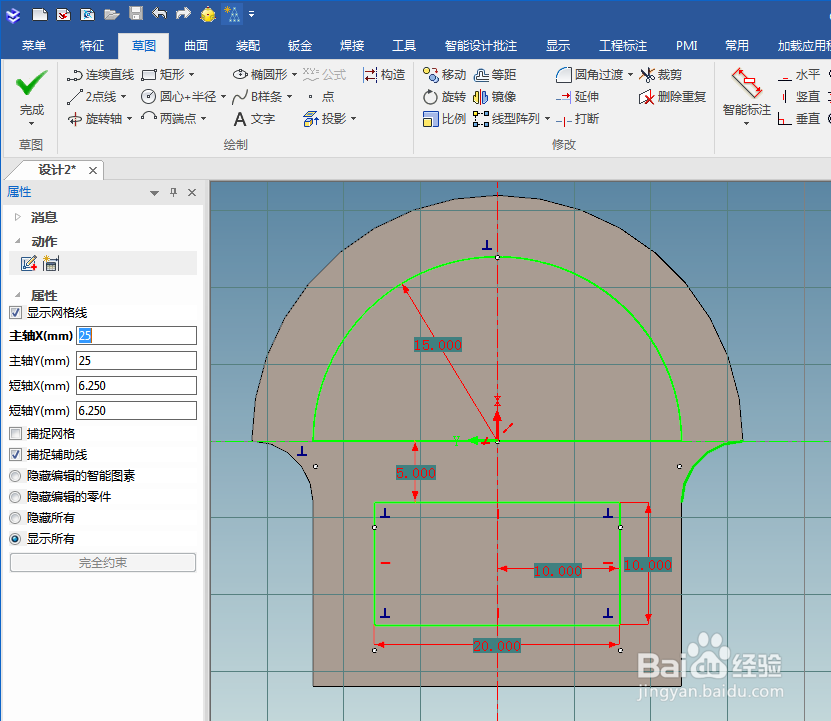
8、如下所示,退出草图环境之后,在属性栏中点击“除料”,在预览效果可以看到默认的方向没问题,高度默认5也可以,然后点击√,完成并结束本次操作。
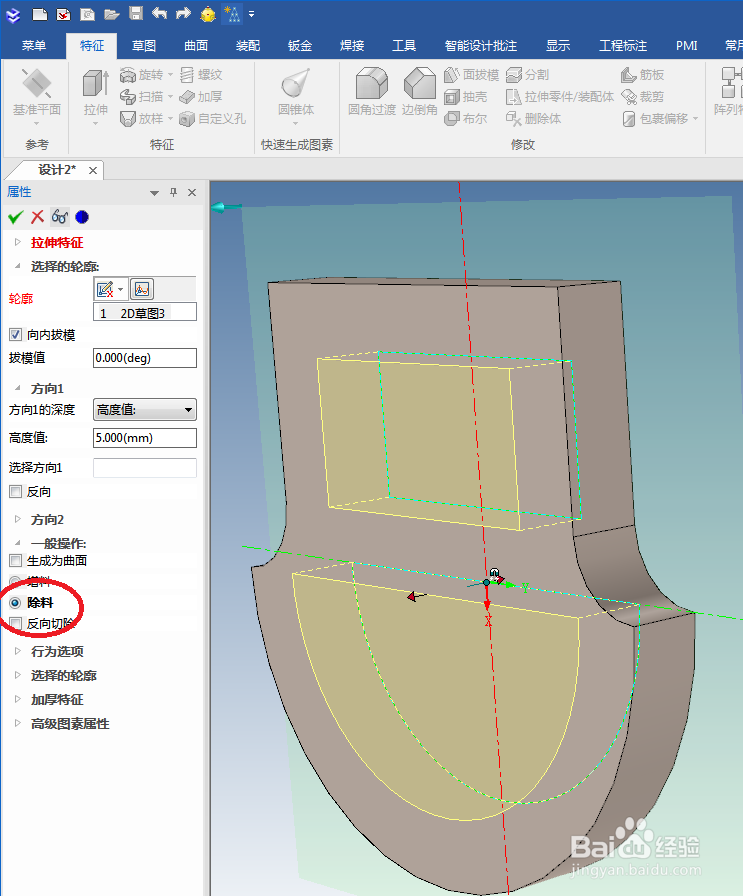
9、如下所示,点击特征工具栏中的“圆角过渡”图标,属性栏中设置半径R3,点击实体中需要一次圆角过渡的实体边线(共6条边线),点击√,或者直接回车。

10、如下所示,重复第9步操作,这次半径为2(共4条边线)。
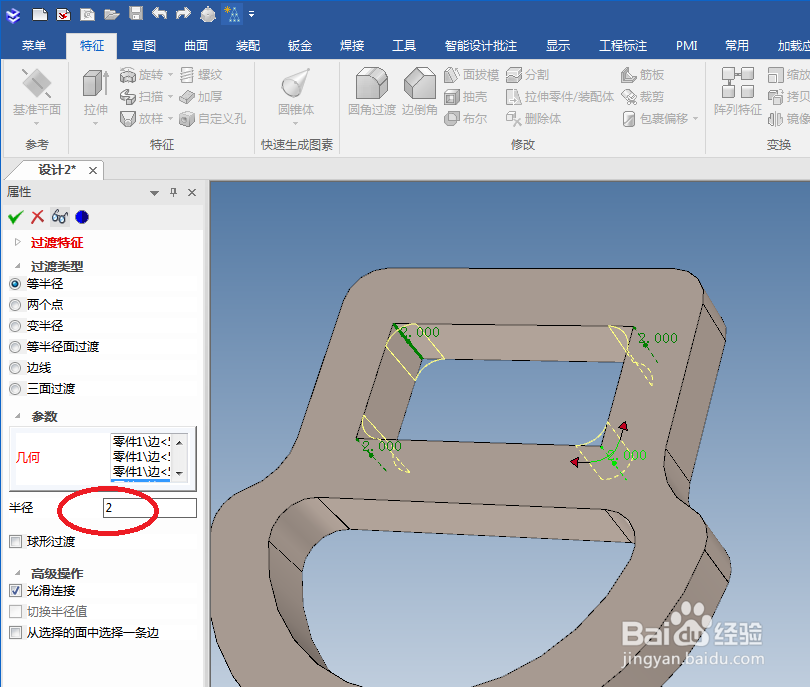
11、如下所示,继续重复第9步操作,这次半径R2.5,同样是4条边线,但是,会将整个实体全部边线都进行圆角过渡。
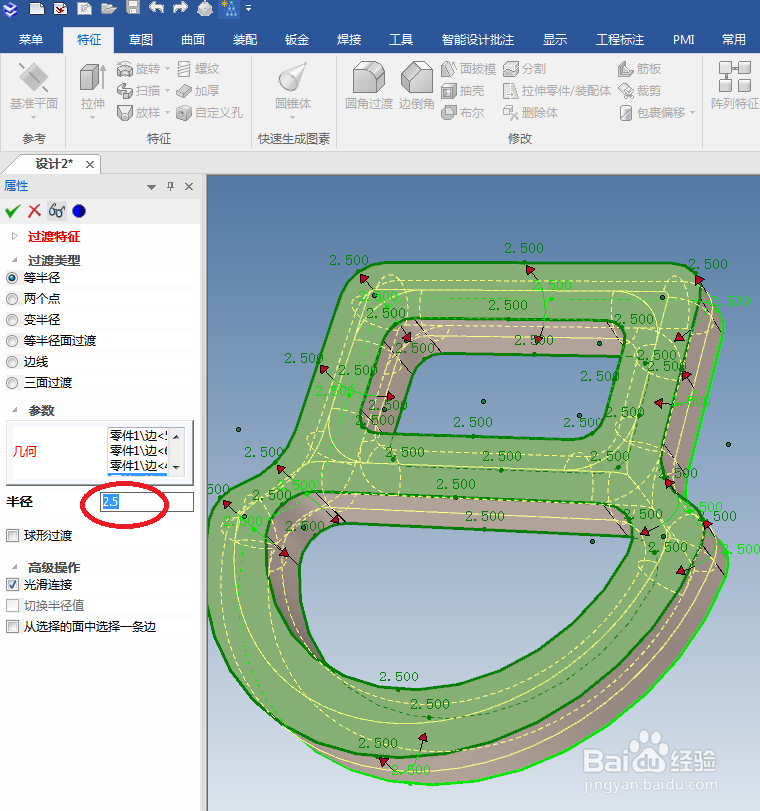
12、如下所示,从设计元素库中找到“亮银色”,让后将它拖动实体上释放,然后这个D型环扣就变成了亮银色的了,下图中是没有经过渲染的、最开始的效果。

13、如下所示,我们执行【显示——实时渲染】,看着图中两种亮银色D型环扣,大家觉得哪种好呢?